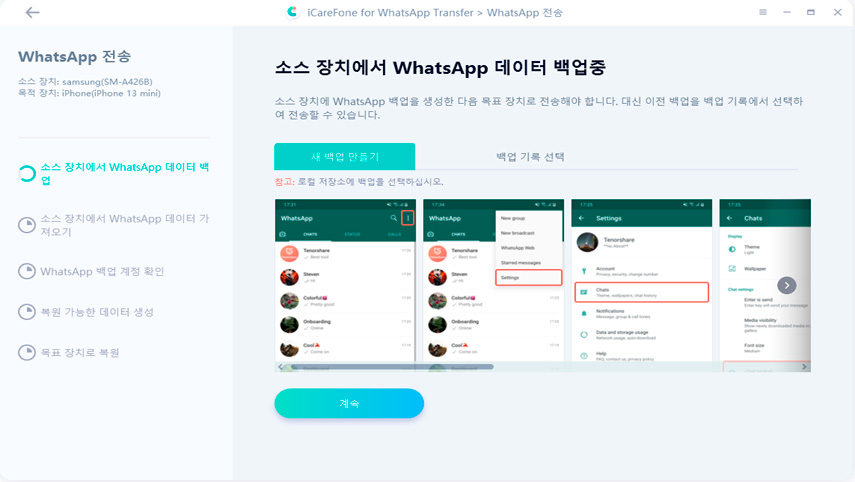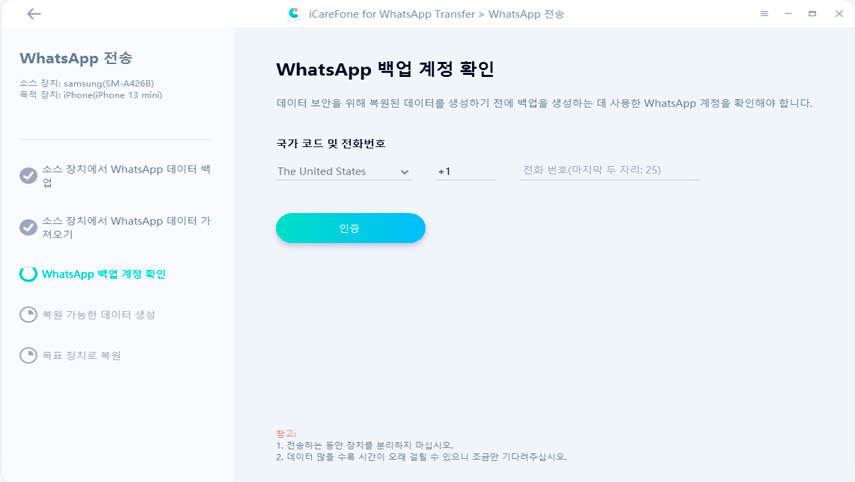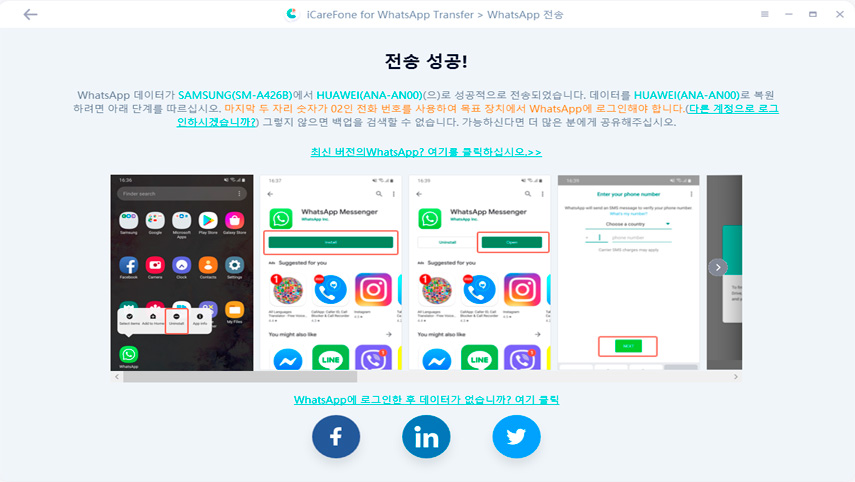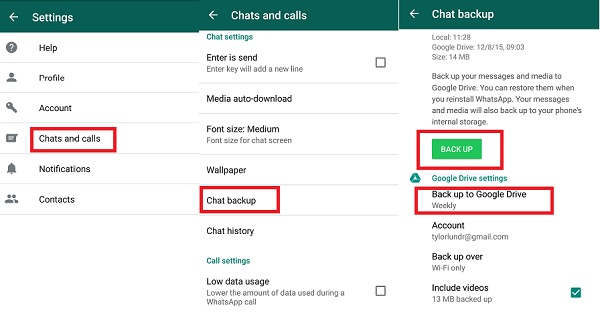해결책! 같은 번호를 가진 새 폰으로 왓츠앱을 어떻게 옮깁니까?
by 오준희 업데이트 시간 2024-03-25 / 업데이트 대상 WhatsApp Tips
안녕하세요. 기술팀 여러분, 기초적인 질문처럼 들린다는 것을 알지만, 같은 번호를 가진 새로운 핸드폰으로 왓츠앱을 옮기는 방법에 대해서 알려줄 수 있나요? 저는 최근에 아이폰 13을 구매했고, 이전 핸드폰은 아이폰 XS였습니다. 새로운 핸드폰으로 같은 계정을 옮겨서 사용하고 싶습니다. 감사합니다!”
어떤 기분을 느끼고 계신지 이해합니다. 이러한 동일한 문제를 가지고 있다면, 해결하기에 바로 여기가 알맞은 곳입니다. 왓츠앱을 동일한 번호를 가진 새로운 핸드폰으로 어떻게 옮길 수 있을까요? 아이폰 왓츠앱에서 안드로이드로, 또는 안드로이드에서 아이폰으로 모든 것을 포함시킨 채 이동시킬 수 있습니다.
- 제1부: [보편적인 방법] 동일한 번호를 가진 새로운 핸드폰으로 왓츠앱 옮기기
- 제2부: [안드로이드에서 안드로이드로] 동일한 번호를 가진 새로운 핸드폰으로 왓츠앱 옮기기
- 제3부: [아이폰에서 아이폰으로] 동일한 번호를 가진 새로운 핸드폰으로 왓츠앱 옮기기
제1부: [보편적인 방법] 동일한 번호를 가진 새로운 핸드폰으로 왓츠앱 옮기기
질문: 동일한 번호를 가진 새로운 핸드폰으로 왓츠앱 계정을 어떻게 옮길 수 있나요? 가장 쉬운 방법은 Tenorshare iCareFone Transfer(WhatsApp 전송용 iCareFone)입니다. 이는 왓츠앱 대화, 미디어 및 이전 안드로이드/아이폰에 있던 모든 내용들을 새로운 안드로이드/아이폰으로 옮겨줄 수 있는 교차 플랫폼을 지원하는 데이터 전송 도구입니다. 게다가, Google Drive에서 WhatsApp 백업을 아이폰으로 복원할 수 있습니다. 하는 방법이 여기에 있습니다:
‘iCareFone Transfer (왓츠앱 전송용 iCareFone)’을 컴퓨터/맥(Mac)에 다운로드 및 실행한 뒤, 이전 안드로이드 핸드폰 및 새로운 아이폰 또는 이전 아이폰 및 새로운 안드로이드 핸드폰 모두를 연결해 주십시오. 메인 인터페이스에서 ‘왓츠앱’을 클릭한 후 ‘전송’을 눌러주십시오.

안드로이드에서 USB 디버깅을 실행 가능하도록 한 뒤, “예”를 클릭 함으로써 ‘iCareFone Transfer (왓츠앱 전송용 iCareFone)’이 데이터를 덮어쓰는 것을 허용해 주십시오. 사진 속에 보여지는 것처럼, 이전 핸드폰에서 백업을 설정하십시오.

백업이 완료되고 나면, ‘iCareFone Transfer’에서 핸드폰 번호 및 국가 번호를 입력함으로써 이전 기기에서 왓츠앱 계정을 인증해 주십시오. 인증되고 나면, 이전 기기에서 로그아웃될 것입니다. 이전 기기에서 받은 ‘iCareFone Transfer’의 인증 코드를 입력해 주십시오.

완료되고 나면, 기기는 자동적으로 목표 장치에 복원하고자 하는 데이터를 생성시킬 것입니다. 새로운 핸드폰에서 왓츠앱이 로그인 되었고, ‘iCareFone Transfer’에서 이것이 확인되었는지 확실히 확인해 주십시오.

아이폰에서 ‘나의 iPhone 찾기’를 끄고 나면 곧 왓츠앱이 성공적으로 복원될 것입니다.

제2부:[안드로이드에서 안드로이드로] 동일한 번호를 가진 새로운 핸드폰으로 왓츠앱 옮기기
안드로이드의 많은 고객들이 하나의 핸드폰에서 동일한 번호를 가진 다른 핸드폰으로 왓츠앱 계정을 변경하는 가장 쉬운 방법을 알고 싶어 합니다. 자, 이는 전혀 어렵지 않습니다. 핸드폰이 구글 드라이브와 연결되어있다면, 빠르게 끝낼 수 있습니다.
먼저, 응용 프로그램이 구글 드라이브 내 대화창의 백업을 자동적으로 생성할 수 있도록, 왓츠앱 설정 내 구글 백업 계정을 설정해야 합니다. 예정된 백업은 매일 새벽 2시에 실행될 것입니다.
왓츠앱 백업을 생성하고 나면, 새로운 핸드폰에서 왓츠앱을 설치하고, 같은 번호를 추가해 주십시오. 그리고 나면, 자동적으로 대화들이 새로운 계정으로 복원될 것입니다. 여기에 모든 과정이 있습니다:
- 이전 핸드폰에서 왓츠앱을 열고, 우측 상단 모서리에 있는 세 개의 점들을 클릭해 주십시오. “설정”을 누르고 “대화”로 가십시오.
백업을 클릭하여서, 수동으로 대화를 백업하는 것을 허용하게 할 “대화 백업”을 찾아 주십시오.

- 구글 드라이브로의 백업이 완료되고 나면, 이전 핸드폰에서 왓츠앱 설치를 취소해 주십시오. 그러는 동안, 구글 계정에서 로그아웃하고, 구글 드라이브와 구글 계정을 새로운 핸드폰에 추가해 주십시오.
- 새로운 핸드폰에 있는 플레이 스토어(Play Store)에서 왓츠앱을 설치해 주십시오. 이전 핸드폰에서 사용했던 동일한 번호로 로그인하여, 이 핸드폰에서 이를 인증해 주십시오.
번호가 인증되고 나면, 연결된 구글 드라이브 계정이 대화 백업에 대해 알려줄 것입니다. 이는 일회성의 상황으로, 새로운 핸드폰에 대화 및 미디어를 얻을 수 있도록 “복원”을 클릭해 주십시오.

- 새로운 안드로이드 핸드폰에 왓츠앱 백업이 복원될 것입니다.
제3부: [아이폰에서 아이폰으로] 동일한 번호를 가진 새로운 핸드폰으로 왓츠앱 옮기기
아이폰을 사용하고 있고, 다른 아이폰으로 왓츠앱 미디어 및 문자들을 옮기기를 원하는 경우, 아이클라우드 백업의 도움을 받을 수 있습니다. 이것이 왓츠앱 대화 및 미디어를 동일한 번호를 가진 새로운 핸드폰에 옮기는데 가장 안전하고, 제일 좋은 공식적인 방법일 것입니다.
과정은 꽤 간단합니다. 본 과정들을 따르면, 왓츠앱을 이전 아이폰에서 새로운 아이폰으로 빠르게 옮길 수 있습니다:
- 먼저, 이전 및 새로운 핸드폰에서 왓츠앱 내 아이클라우드 백업을 활성화 해 주십시오. 이미 활성화가 된 경우, 이 단계를 건너뛰어 주십시오.
- 이전 핸드폰에서 왓츠앱을 열고, ‘설정’으로 가 주십시오. 백업을 위해 ‘대화 설정’을 눌러 주십시오.
“대화 백업”를 누른 후 대화 설정 내 “바로 백업”을 눌러 주십시오. 아이클라우드 서버가 대화 백업을 저장할 것입니다.

- 새로운 아이폰을 열어, 왓츠앱을 설치해 주십시오. 이전 핸드폰에서 사용했던 동일한 번호를 입력하여 번호를 인증하기 위해서 로그인해 주십시오.
인증이 완료되면, 대화를 복원할 수 있는 옵션이 나타날 것입니다. 새로운 왓츠앱에서 대화 및 미디어를 복원하기 위해서 “대화 내역 복원하기”를 클릭할 수 있습니다.

관련 자료: 아이폰에서 두 개의 왓츠앱 계정을 사용하는 방법
왓츠앱 전송에 대한 자주 묻는 질문
질문1: 핸드폰을 변경하였지만 같은 번호를 가진 경우, 왓츠앱 대화들이 삭제됩니까?
답변: 경우에 따라 다릅니다. 안드로이드에서 아이폰, 또는 아이폰에서 안드로이드로 왓츠앱을 전송할 수 있는 ‘iCareFone Transfer’과 같은 도구를 사용하는 경우, 손실되는 것은 없을 것입니다. 이러한 도구를 가지고 있지 않는 경우, 핸드폰이 다른 운영체제를 사용한다면, 대화들이 사라지게 될 것입니다.
질문2: 동일한 번호를 가진 새로운 핸드폰에서 왓츠앱이 작동할까요?
답변: 네, 동일한 번호를 가진 새로운 핸드폰에서 왓츠앱을 설치하는 경우 앱은 작동할 것입니다.
질문3: 동일한 번호를 가진 새로운 핸드폰으로 인증 없이 왓츠앱을 전송할 수 있는 방법은 무엇입니까?
답변: 현재, 인증 없이 다른 운영체제 간 왓츠앱을 전송하는 방법은 없습니다. 하지만, ‘Textme’와 같은 가짜 문자 앱을 사용하여, 인증 없이 다른 핸드폰들 간 왓츠앱 계정을 옮길 수 있습니다.
질문4: 새로운 핸드폰에서 동일한 왓츠앱 번호를 어떻게 유지할 수 있습니까?
답변: 이전 핸드폰에서 왓츠앱 설치를 취소한 뒤, 동일한 번호를 사용하여 새로운 핸드폰에 왓츠앱을 설치할 수 있습니다.
결론
동일한 번호를 가진 새로운 핸드폰에 왓츠앱을 어떻게 옮기는지 알고 싶다면, 이와 같은 방법들이 가장 쉬운 방법들입니다. 당연하게도 iCareFone Transfer(WhatsApp 전송용 iCareFone)을 사용하는 것은 더 많은 혜택과 더 적은 데이터 손실의 기회를 제공할 것입니다.